Q&Aナンバー【0507-3025】更新日:2007年12月22日
このページをブックマークする(ログイン中のみ利用可)
[Windows Vista] スタートメニューに表示される画像を変更する方法を教えてください。
| 対象機種 | すべて |
|---|---|
| 対象OS |
|
 質問
質問
Windows Vistaのスタートメニューに表示される画像を変更する方法を教えてください。
 回答
回答
スタートメニューに表示される画像は、ユーザーアカウントごとに登録されています。
表示される画像を変更する場合は、ユーザーアカウントの設定を変更します。
次の操作を行います。

表示される画像を変更する場合は、ユーザーアカウントの設定を変更します。
次の操作を行います。

- 「スタート」ボタン→「コントロールパネル」の順にクリックします。

現在、Windows にログオンしているユーザーの画像を変更する場合(現在、スタートメニューに表示されている画像を変更する場合)は、スタートメニューに表示されてる画像をクリックし、手順5.へ進みます。
ユーザーアカウントを選択し、画像を変更する場合は、次の手順に進みます。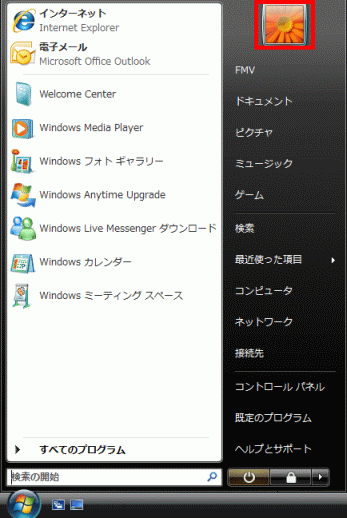
- 「コントロールパネル」が表示されます。
「ユーザーアカウントの追加または削除」をクリックします。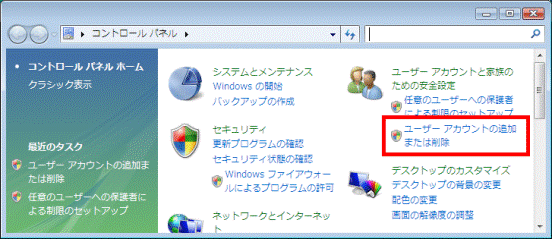

クラシック表示でお使いの場合、「ユーザーアカウントの追加または削除」は表示されていません。
その場合は、画面左上の「コントロールパネルホーム」をクリックし、表示を変更してください。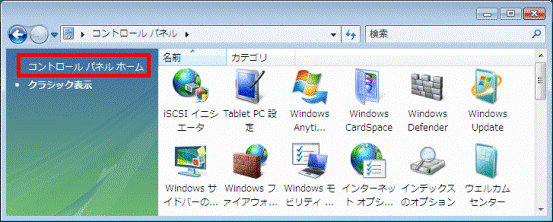
- 「ユーザーアカウント制御」が表示されます。
「続行」ボタンをクリックします。 - 「アカウントの管理」が表示されます。
画像を変更するユーザーアカウントをクリックします。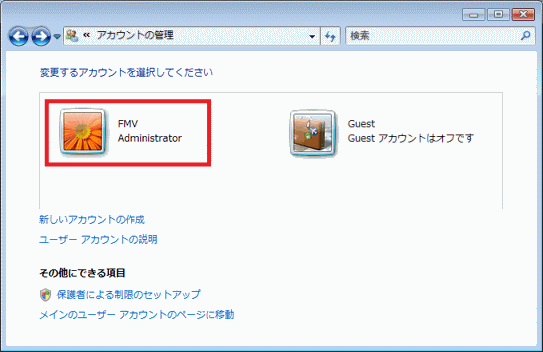
- 「ユーザーアカウントの変更」が表示されます。
「画像の変更」をクリックします。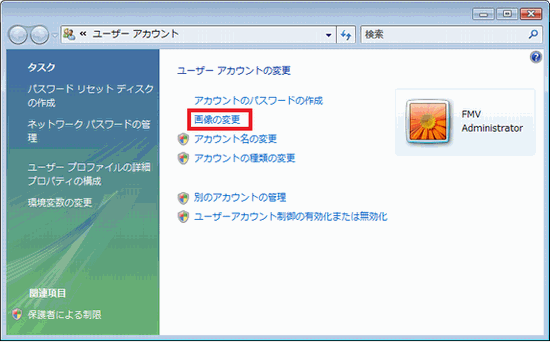
- 「(ユーザーアカウント名)のアカウントの新しい画像を選んでください。」(または「自分のアカウントの新しい画像を選んでください。」)と表示されます。
画像の一覧から、お好みの画像をクリックします。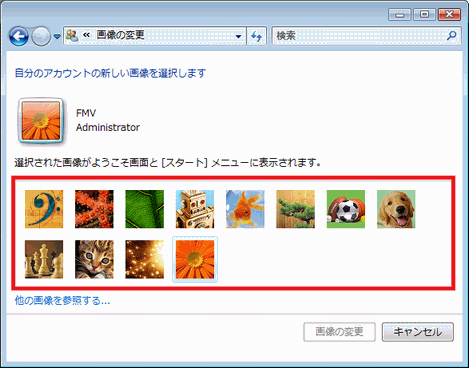

「他の画像を参照する...」をクリックすることで、他の画像を選択することもできます。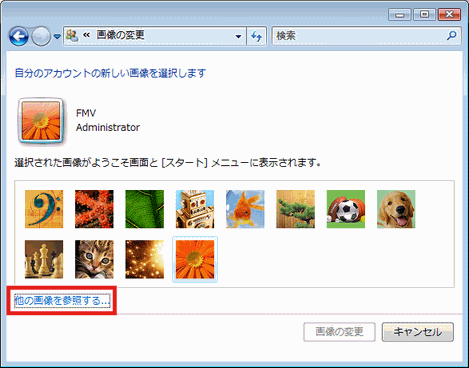
- 「画像の変更」ボタンをクリックします。
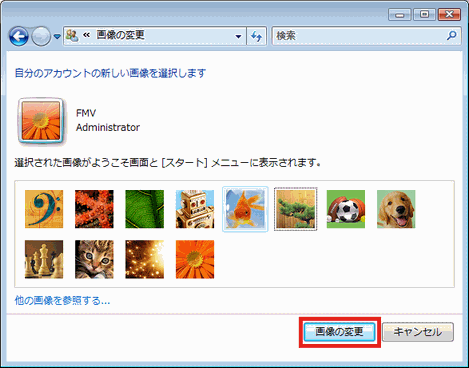
- 「アカウントの変更」に戻ります。
右側に表示されているユーザーアカウントの画像が変更されていることを確認します。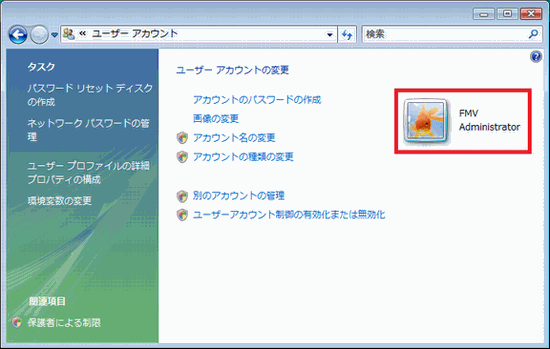
- 「ユーザーアカウントの変更」が表示されます。



